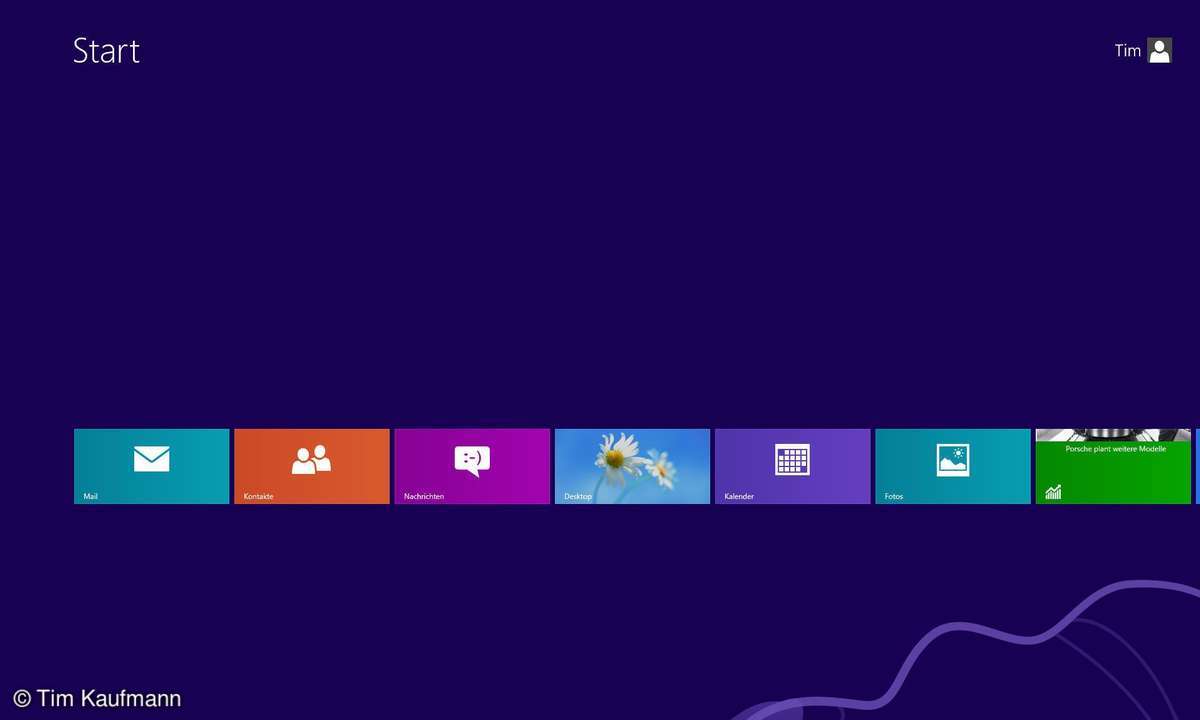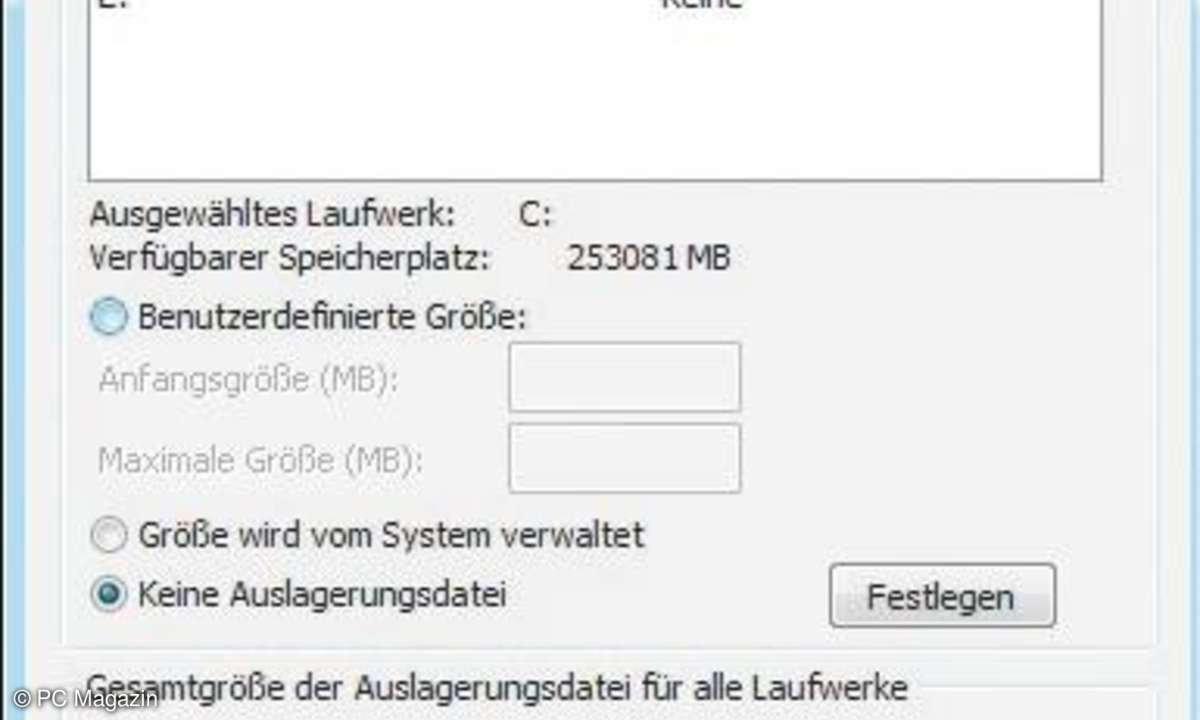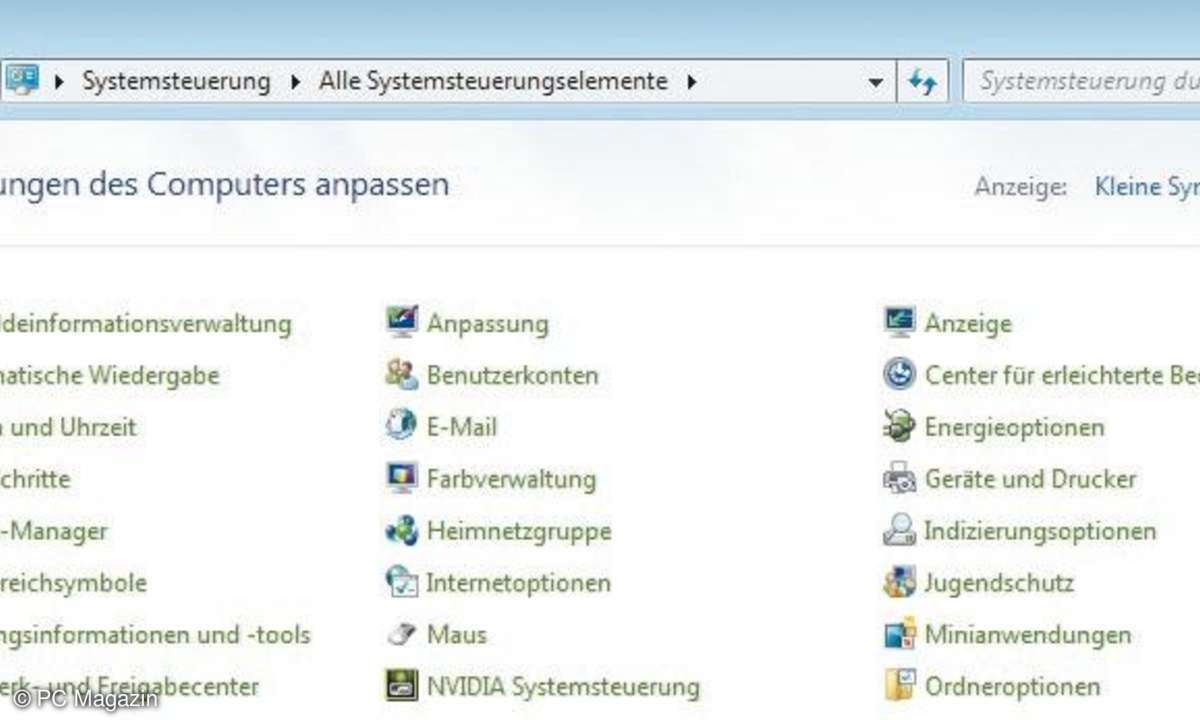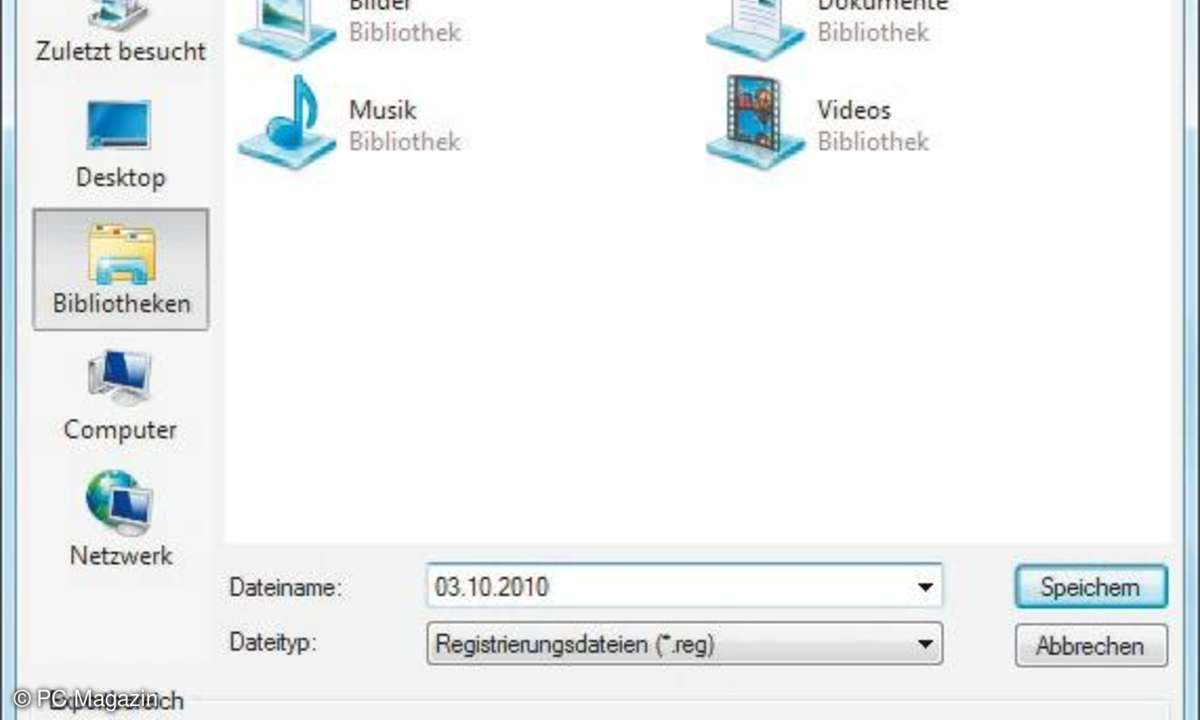Teil 5: Digitales Fotoalbum
- Digitales Fotoalbum
- Teil 2: Digitales Fotoalbum
- Teil 3: Digitales Fotoalbum
- Teil 4: Digitales Fotoalbum
- Teil 5: Digitales Fotoalbum
Wollen Sie Ihre Bilder auch anderen zeigen, hilft PhotoSuite Ihnen mit der richtigen Idee. So lassen sich die Fotos zu einem Fotokalender weiterverarbeiten....
Wollen Sie Ihre Bilder auch anderen zeigen, hilft PhotoSuite Ihnen mit der richtigen Idee. So lassen sich die Fotos zu einem Fotokalender weiterverarbeiten.
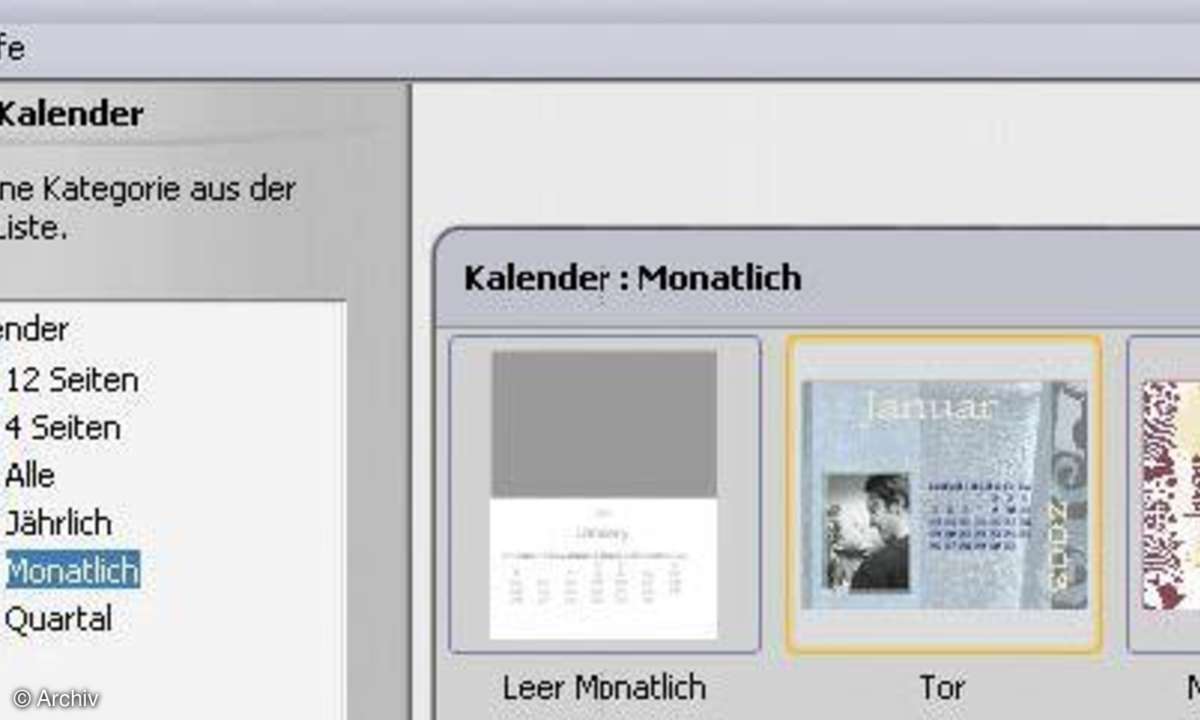
Nutzen Sie dazu Vorlagen von PhotoSuite. Klicken Sie im Aufgabenbereich auf den Eintrag "Erstellen und Bearbeiten" und wählen Sie im Arbeitsfenster den Befehl "Projekte".
Klicken Sie links im Fenster auf den Eintrag "Kalender", um das Projekt zu starten. Mit einem Klick auf "Weiter" gelangen Sie zum nächsten Schritt.
Im Aufgabenbereich wählen Sie zunächst aus, welche PhotoSuite Sie wünschen. Soll ein Blatt für jeden Monat angefertigt werden, klicken Sie also auf "Monatlich".
Im rechten Fensterbereich bietet PhotoSuite Ihnen die Vorlagen an. Per Mausklick wählen Sie die aus, die Ihnen am ehesten zusagt. Anschließend gelangen Sie per "Weiter" zum folgenden Schritt.
Klicken Sie noch einmal auf "Weiter", wenn Sie mit der gewählten Vorlage einverstanden sind. Im nächsten Schritt legen Sie fest, für welches Jahr der Kalender gelten soll und mit welchem Monat Sie beginnen möchten.
Um Ihre Fotos für den Kalender auszusuchen, klicken Sie auf "Weiter" und wählen dann "Fotos ersetzen".
Sobald Ihr Foto eingefügt ist, sehen Sie eine Begrenzungslinie um das Foto herum. Ziehen Sie an den Eck- oder Seitenanfassern dieser Rahmenlinie, verändern Sie die Größe des Bildes.
Führen Sie den Mauszeiger auf das Bild, erscheint eine Hand, mit der Sie durch Verschieben einen anderen Bildausschnitt wählen können.
Per Klick auf "Weiter" gelangen Sie zum letzten Schritt des Projekts. Sie können dort das Kalenderblatt ausdrucken oder speichern. Gehen Sie genauso vor, um die fehlenden Kalenderblätter zusammenzustellen.